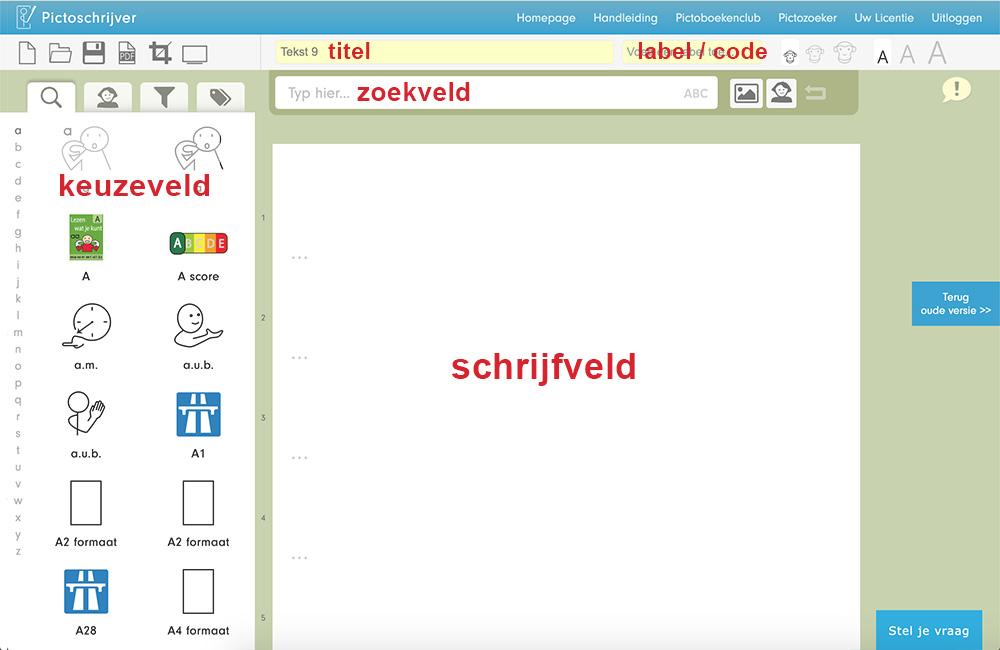
Geef je tekst een titel en label/auteursnaam
Vul de titel in van het verhaal. En plaats een label. Klik hier voor een toelichting. (alleen basislicentie)

Je eerste picto oproepen
Typ je eerste woord in het zoekveld, bijvoorbeeld het woord appel, en wacht!
Wacht tot je in het keuzeveld links het picto ziet verschijnen.
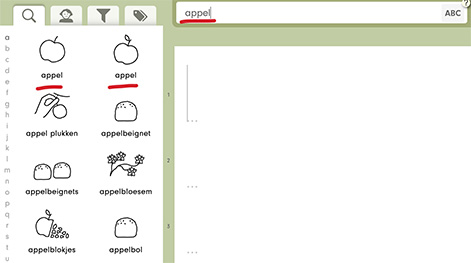
Druk nu op enter en je ziet het picto appel naar het schrijfveld springen:
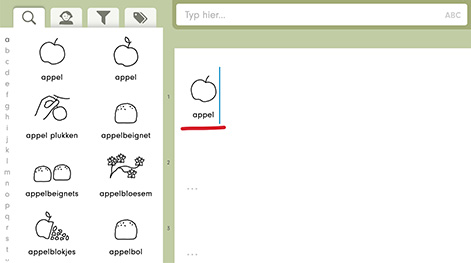
Op deze manier kun je picto na picto plaatsen.
Je kunt een picto ook plaatsen met een dubbelklik vanuit het keuzeveld. Het picto springt dan naar het schrijfveld op de plek waar op dat moment de blauwe cursor staat.
De derde mogelijkheid is het picto slepen vanuit het keuzeveld naar de gewenste plek in het schrijfveld.
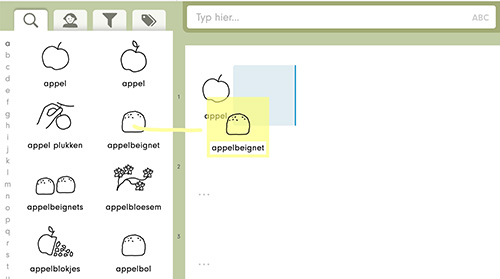
Tip: Klik eerst even in het schrijfveld op de plek waar je een picto wilt plaatsen. Er verschijnt dan een blauw knipperende cursor op de plek waar het volgende picto geplaatst wordt.
Een hele zin plaatsen
Typ een zin en druk op Enter. Na even wachten verschijnt de hele zin in het schrijfveld. Dat werkt snel, maar is minder nauwkeurig omdat combinaties van woorden dan worden genegeerd.
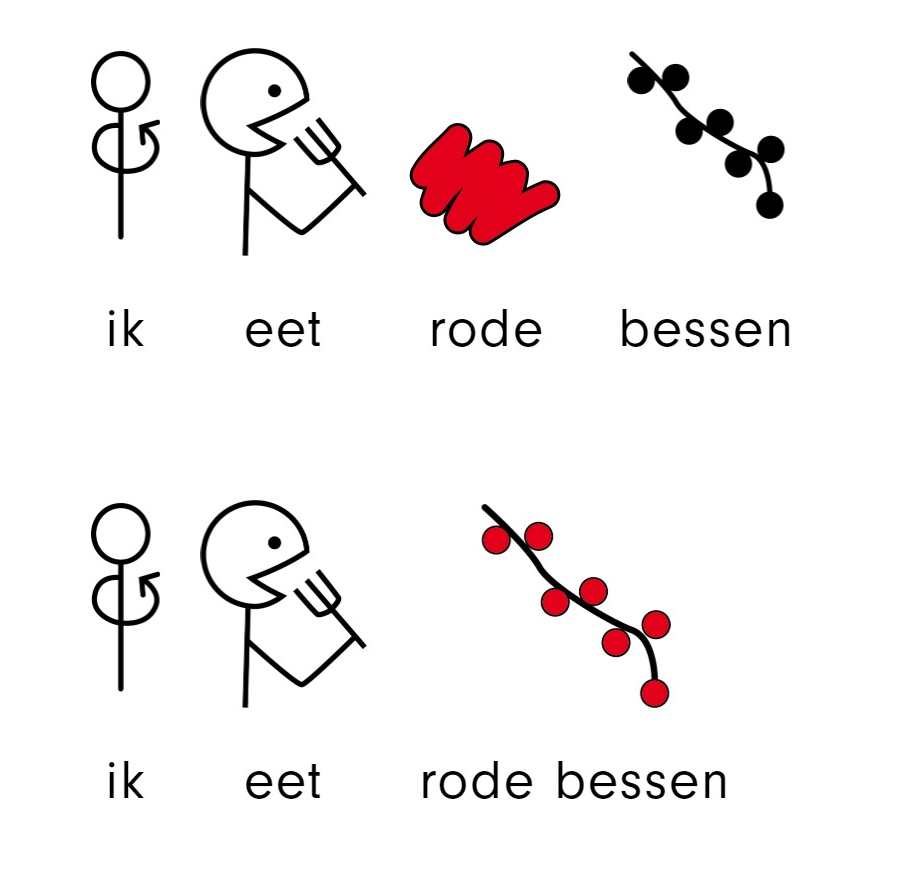
Combinatietekst met zowel lettertekst als picto's
Tip: Plaats eerst elke zin met de ABC knop als lettertekst. Wijzig daarna de woorden waarvan je een picto hebben wilt door het woord opnieuw te typen en met Enter te plaatsen. Met Backspace kun je daarna het letterwoord verwijderen.
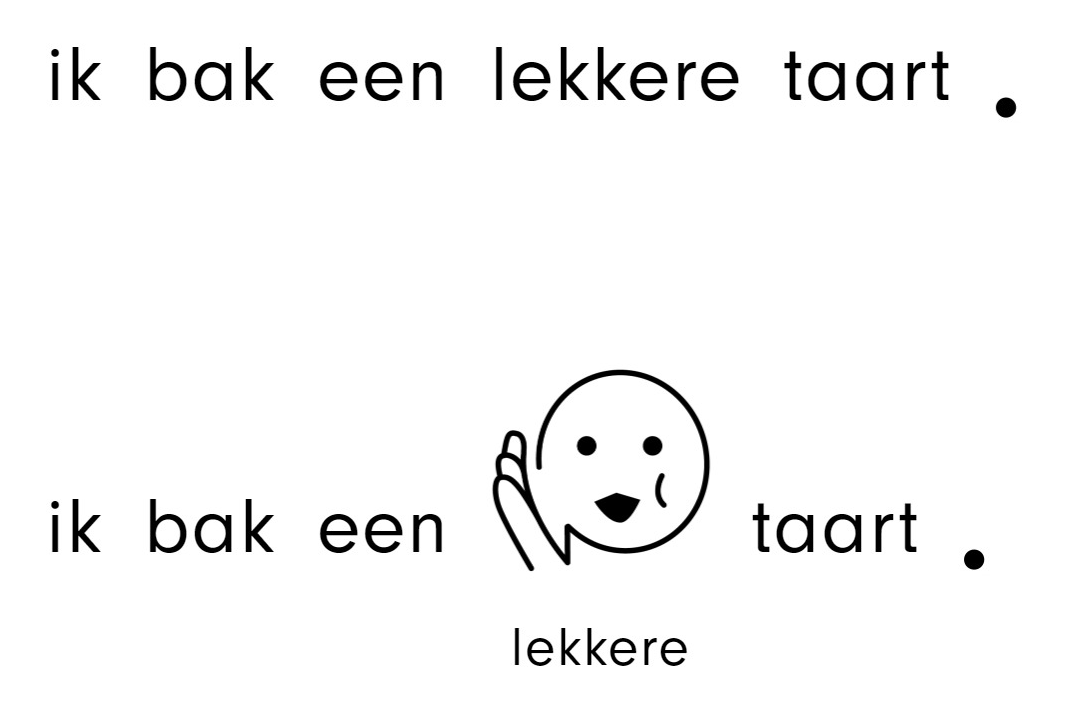
Picto verwijderen?
Plaats de cursor in het schrijfveld achter het picto dat je wilt verwijderen en gebruik de backspace van het toetsenbord. Als dit niet lukt, klik dan eerst even in het typevenster en ga dan terug naar het schrijfveld.
Nieuwe regel
Gebruik in het schrijfveld een enter om naar een nieuwe regel te gaan.
Dit werkt alleen als de blauwe cursor actief is!
Navigeren
Je kunt zowel met de muis als met de pijltjestoetsen door het schrijfveld navigeren.
Lengte verhaal
We adviseren een verhaal niet langer te maken dan 4 pagina's. Zie ook: pictoteksten koppelen.
Verkort overzicht van de overige knoppen

Lettertekst gebruiken i.p.v. picto's: ABC knop
Een illustratie uploaden en toevoegen: Illustratie-knop (berglanschap)
Eigen picto's uploaden: Eigen picto-knop (meisje)
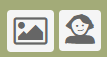
Let op: Het schrijfveld werkt niet als een WORD bestand, al lijkt het er wel veel op. Kijk doorlopend welke cursor actief is, want er wordt steeds gewisseld tussen de blauwe cursor in het schrijfveld en de zwarte cursor in de andere vensters.
TIP: bekijk het introfilmpje op de homepage. Dan wordt de werkwijze meteen duidelijk. (Dit filmpje is verouderd en zal binnekort vernieuwd worden)